IDE е пълен инструмент за пакети, който е създаден да бъде специализиран в определени езици и предлага множество функции, с които потребителите да работят. Тези функции включват способността не само да четете и пишете програми, но и да ги компилирате и отстранявате грешки. Текстовите редактори, от друга страна, предлагат по-широк подход, тъй като позволяват на потребителите да създават и модифицират съдържанието на всички видове файлове с езици за програмиране. От огромната колекция от тези инструменти, VS Code си създаде име и се превърна в един от най-популярните редактори на пазара, особено за езика C ++. Следователно днес ще разгледаме как може да се инсталира VS код в Ubuntu и да се конфигурира по такъв начин, че потребителите да могат да стартират и отстраняват грешки на C ++ програми.
Какво всъщност е VS Code?
Преди да преминем към спецификата, нека първо дадем общ преглед на това какво всъщност е VS Code и ползите, които идват заедно с него.
VS Code, разработен от Microsoft, е междуплатформен редактор с отворен код, който е пълен докрай с широк набор от функции и поддръжка за множество разширения, които предлагат още повече функционалност на и без това мощния редактор. Той не може да бъде класифициран като IDE, но е и много повече от това, което изглежда традиционният текстов редактор. С функции, които позволяват на потребителите да организират своите файлове и папки и да създават множество раздели, върху които да работят, както и възможността за отстраняване на грешки в техните програми и проверка на техния код го прави завладяващ и напълно оборудван редактор. Нещо повече, той е изключително персонализиран, тъй като потребителите могат да конфигурират теми според нечий вкус, да променят настройките на работното пространство или дори да настройват нови клавишни комбинации. И това, което го прави още по-добър, е фактът, че е напълно безплатен.
Нека сега най-накрая да разгледаме как можем да инсталираме VS Code на Ubuntu.
1) Проверка, за да видите коя версия на Ubuntu имате
Тъй като има 32 битови и 64 битови версии на VS Code, първото нещо, което ще искате да направите, преди да започнете, е да проверите коя версия на Ubuntu използвате в момента. За да направите това, първо отворете терминала чрез Ubuntu Dash или чрез натискане Ctrl + Alt + T пряк път. След отварянето на терминала въведете следната команда:
$ lscpu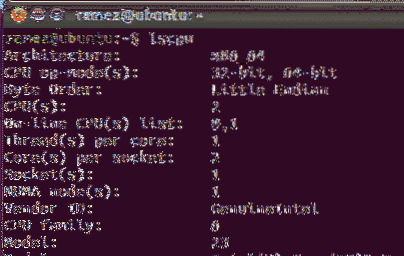
Вписването в операционния режим (и) на процесора ви казва коя битова версия на Ubuntu използвате в момента.
2) Инсталиране на VS код в Ubuntu
Ubuntu предлага множество начини за потребителите да инсталират VS код на своя компютър. Нека разгледаме някои от тях:
а) Инсталиране на VS код с помощта на Snap
Snap е система за управление, разработена от Canonical, която позволява на потребителите да инсталират софтуер и пакети върху своите системи. Snaps са популярни, защото работят в почти всички дистрибуции на Linux и предоставят най-новата версия на потребителите. Потребителите могат просто да инсталират VS Code, като изпълнят следната команда в командния ред:
$ sudo snap install --класически кодСлед като направите това, можете да намерите VS Code във вашия списък с инсталирани приложения.
б) Инсталиране на VS код чрез файлове на Debian
Някои потребители обаче установиха, че бързите версии на VS Code са по-малко стабилни и по-бъги. По този начин, друг начин за инсталиране на VS Code е чрез изтегляне и инсталиране на файловете на Debian или чрез графичния интерфейс, или чрез командния ред. Ще разгледаме и двата начина.
На първо място, отидете на уебсайта на VS Code и кликнете върху изтеглянията. Там ще видите множество опции за изтегляне. Изберете този, който отговаря на изискванията на вашата система. (Изображение по-долу)

След като файлът бъде изтеглен, просто щракнете двукратно върху него и ще се отвори прозорец.
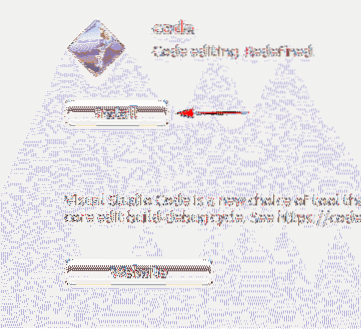
С щракване върху бутона Инсталиране ще бъде инсталиран VS код.
За да инсталирате файлове на Debian с помощта на командния ред, в терминала трябва да се въведе следната команда:
$ sudo apt install
В моя случай това би било:
За по-стари дистрибуции обаче трябва да се въведе следната команда:
$ sudo dpkg -i$ sudo apt-get install -f
3- Конфигуриране на VS код за разработване на C ++
Първо, отворете терминала и въведете следната команда, за да проверите дали инструментът Mingw е инсталиран във вашата система или не:
$ g ++ - версия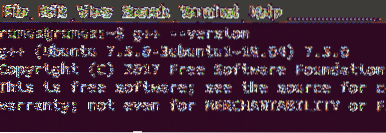
Ако не виждате информацията за g ++ в терминала, моля, инсталирайте я от уебсайта на Mingw.
След това ще създадем нова папка и след това ще я отворим във VS Code. Всичко това може да стане чрез изпълнение на следните команди:
$ mkdir folderName$ cd folderName
$ код .
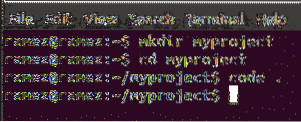
След това кликнете върху опцията за нов файл и дайте на файла името helloworld.cpp
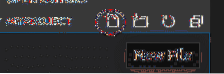
Сега кликнете върху раздела Разширения (Изображение по-долу)
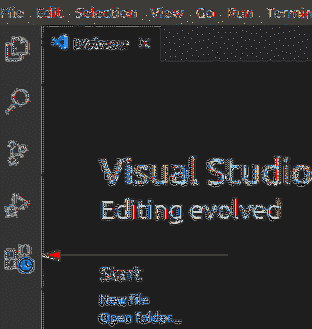
След това въведете C ++ в лентата за търсене и кликнете върху първата опция, която се появява. Това ще отвори нов прозорец, който съдържа някои добри инструкции за започване на работа с C ++ на VS Code. В този прозорец кликнете върху Инсталирай опция под заглавието C ++, която ще започне да инсталира C++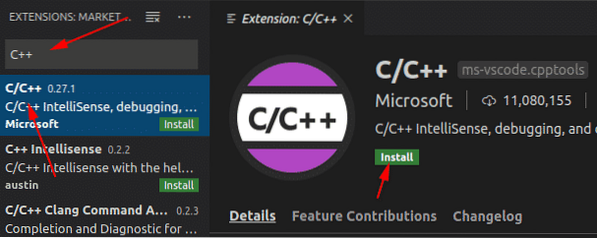
разширение на VS Code.
По същия начин потърсете Код Runner разширение и го инсталирайте. За да проверите дали те са инсталирани, преминете към раздела за инсталирани разширения
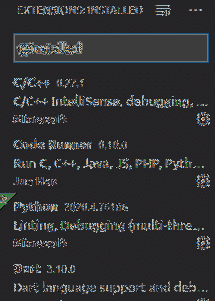
Сега отворете вашия helloworld.cpp файл и поставете следния изходен код в него:
#includeизползване на пространство от имена std;
int main ()
Cout << "Hello World" << endl;
връщане 0;
В горния десен ъгъл на VS Code ще видите a играйте бутон. Това е разширението на Code Runner, което инсталирахме преди. Просто кликнете върху него и вашата програма C ++ ще се стартира.
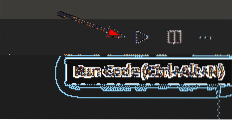
Вече можете да видите изхода си в раздела Изход, намерен по-долу.
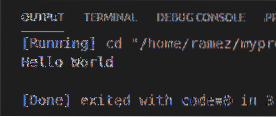
Така че защо VS код?
VS Code е сложна програма, която има всичко, което разработчикът очаква от редактор на код. В допълнение към това, той предоставя някои допълнителни мощни функции, заедно с лесен за използване интерфейс, който много опитни разработчици могат да модифицират според своите нужди. Поради това не е изненадващо, че през последните времена той е нараснал толкова много.
 Phenquestions
Phenquestions

